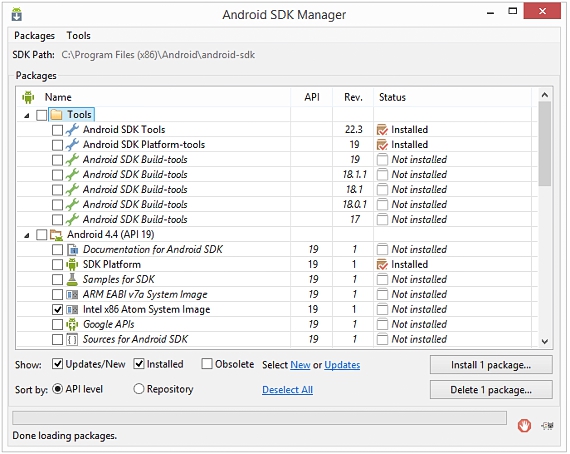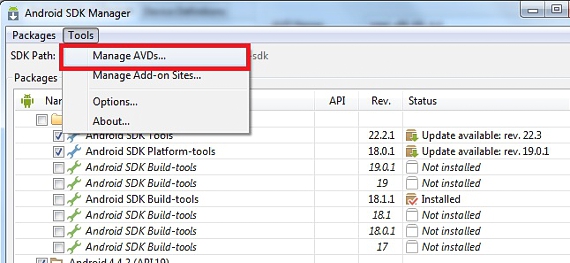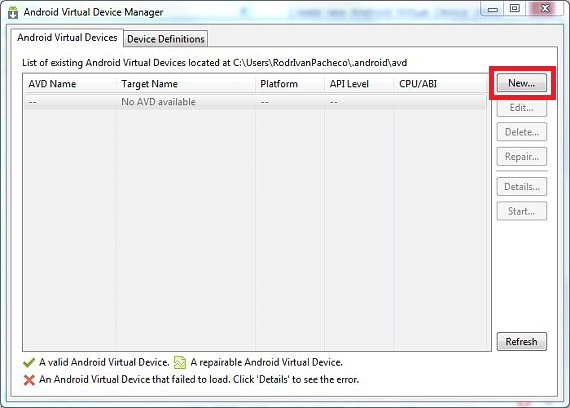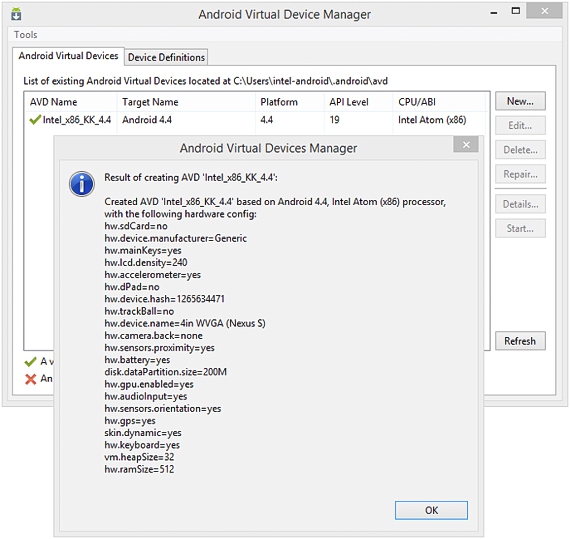Meskipun ada banyak mesin virtual yang dapat membantu kita meniru salah satu sistem operasi Android di PC kamiSaat ini belum ada image disk KitKat Android 4.4 untuk digunakan di mesin virtual ini; bagaimana jika ada, apakah kemungkinan menggunakan layanan yang sama yang ditawarkan oleh Google dengan pengelola Android SDK-nya.
Dengan cara yang sangat sederhana dan sederhana, kami akan menyebutkan di artikel ini, cara yang benar yang harus Anda lanjutkan untuk melakukannya memiliki KitKat Android 4.4 di PC Anda dan dengan demikian, Anda dapat menikmati fungsi-fungsi barunya jika Anda masih belum memilikinya di perangkat seluler Anda.
Langkah awal sebelum menginstal KitKat Android 4.4
Karena kami akan melakukan emulasi melalui perangkat lunak di Windows untuk memiliki KitKat Android 4.4, hal yang logis adalah sebelumnya kami memiliki semua alat yang diperlukan untuk dapat melakukan tugas ini:
- Unduh versi terbaru Pengelola SDK Android
Meskipun kelihatannya luar biasa, ini adalah satu-satunya hal yang perlu kita unduh untuk melakukannya Coba versi terbaru dari sistem operasi yang ditawarkan oleh Android. Setelah kami mengunduhnya, kami harus menginstalnya sepenuhnya dan kemudian menjalankannya.
Gambar yang dapat Anda kagumi di bagian atas adalah contoh dari apa yang mungkin Anda kagumi di antarmuka pengelola Android SDK ini, karenactivar terutama ke kotak yang mengacu pada sistem operasi Android 4.4 KitKat ini di mana Intel telah berkolaborasi.
Setelah pembaruan dan penginstalan paket ini telah sepenuhnya dijalankan, kami sudah dapat menguji versi KitKat Android 4.4 ini; Perlu disebutkan bahwa beberapa kotak mungkin muncul diaktifkan untuk menginstal lebih banyak paket sehingga eksekusi sistem operasi ini lebih stabil. Pengguna akan dapat mengagumi danDi kolom Status paket mana yang diinstal dan mana yang tidak, dapat memilih satu, beberapa atau semua jika Anda akan menggunakannya, meskipun ini berarti harus menunggu lama hingga pengunduhan selesai.
Siapkan dan jalankan KitKat Android 4.4
Di jendela yang sama dari pengelola SDK Android ini, kami harus terus bekerja untuk dapat menjalankan KitKat Android 4.4 setelah konfigurasinya; Untuk melakukan ini, kita hanya perlu mengklik tab atas Alat yang terletak di sisi kiri.
Kami akan mengamati bahwa 2 opsi muncul, harus memilih salah satu yang bertuliskan Kelola AVD, yang memungkinkan kami membuat alat dipasang ke gambar sistem operasi yang telah kami unduh.
Jendela baru yang muncul memiliki antarmuka yang sangat mudah dikenali; Di bagian atas kami memiliki 2 tab, membiarkan semuanya (setidaknya sampai kami beradaptasi dengan operasi emulator ini) tidak berubah di tab ke-2 (di mana dikatakan Device Definitions).
Pergi ke tab pertama, kita klik tombolnya New di sisi kanan, yang akan memunculkan jendela baru dengan opsi untuk diisi sebagai berikut:
Nama AVD. Disini kita harus menempatkan nama yang kita inginkan tanpa spasi atau karakter khusus.
alat. Kita harus memilih jenis perangkat seluler yang kita perlukan untuk disimulasikan dari yang sudah ditentukan sebelumnya.
target. Ini adalah jenis sistem operasi yang akan kami instal, harus memilih KitKat Android 4.4 yang telah kami usulkan untuk saat ini.
Spesifikasi lainnya harus ditempatkan sesuai dengan yang kita amati pada gambar contoh, hal ini untuk menghindari adanya ketidakstabilan yang dapat menyebabkan emulasi tidak berjalan dengan benar.
Bagian ini sangat penting, terutama di area RAM, karena jika kita meningkatkan lebih dari apa yang kita kagumi di sana (atau apa yang disarankan emulator kepada kita), simulasi tidak akan berjalan atau mungkin aplikasi dapat ditutup. tiba-tiba; Citra disk KitKat Android 4.4 dalam format IMG, sama seperti sayangnya ini tidak kompatibel dengan mesin virtual lainnya yang ada untuk tugas meniru sistem operasi di Windows.
Informasi lebih lanjut - Ubah komputer pribadi Anda menjadi perangkat Android
Unduh - Manajer Android SDK